「iOS 14」ベータ版をインストールする方法
Appleが日本時6月23日に開催した開発者会議「WWDC 2020」で、2020年秋に配信予定の「iOS 14」を先行発表しました。開発者向けのiOS 14デペロッパーベータ版が公開されています。
早速、iPhoneにiOS 14ベータ版をインストールしてiOS14の機能を体験しましょう。画像付きで導入手順を詳しく紹介します。
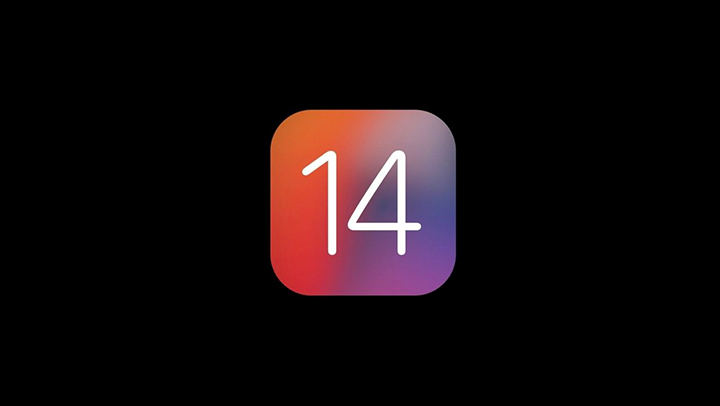
「iOS 14」の対応機種
iOS14に対応するのは、以下の各モデルです。iOS13対応の各機種はiOS14も利用可能です。
- iPhone 11
- iPhone 11 Pro
- iPhone 11 Pro Max
- iPhone XS
- iPhone XS Max
- iPhone XR
- iPhone X
- iPhone 8
- iPhone 8 Plus
- iPhone 7
- iPhone 7 Plus
- iPhone 6s
- iPhone 6s Plus
- iPhone SE (1st generation)
- iPhone SE (2nd generation)
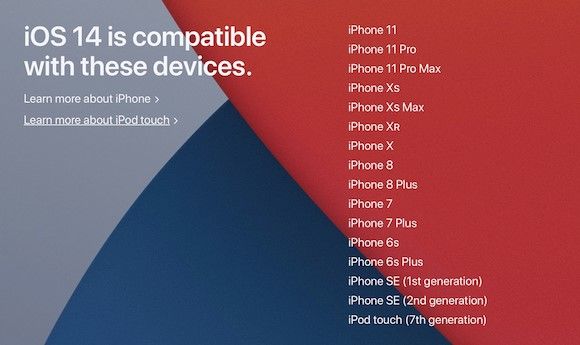
ベータ版は非常に動作が不安定で日常的に使っているiPhoneを今iOS14ベータ版をインストールすることはお勧めません。
iOS 14をアップグレードする前にバックアップを取る
iOS 14ベータ版にアップデートするのは、iPhoneのデータが消えるというわけでないですが、万が一iOS 14ベータ版が非常に不安でiOS13にダウングレードしたい場合、インストールする前にバックアップを取っておくことがお勧めです。
お勧めの関連記事: iPhoneデータをバックアップする3つの方法
デベロッパープログラムアカウントなしでiOS 14ベータ版をダウンロード・インストールする方法
デペロッパーベータ版は年額11,800円のデベロッパープログラム「Apple Developer Program」に加入した開発者に対して提供されています。少し高いですので、プログラムに加入していない場合は、どうすればデペロッパーのベータ版をインストールできますか?ここは「Apple Developer Program」に登録していなくても、iOS14インストール出来る方法を準備しています。
Step 1. このリンクをSafari にペーストして開きます。
Step 2. 「このWebサイトは構成ファイルをダウンロードしようとしています。許可しますか?」が表示されたら、「許可」をタップします。
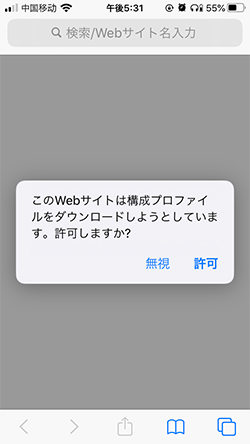
Step 3. 次は、設定 > 一般 > プロファイルがダウンロードされました。
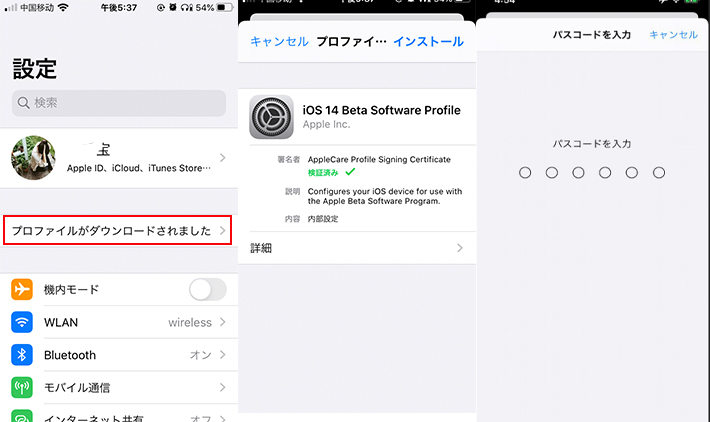
Step 4. インストール > インストール > 完了の順にタップします。
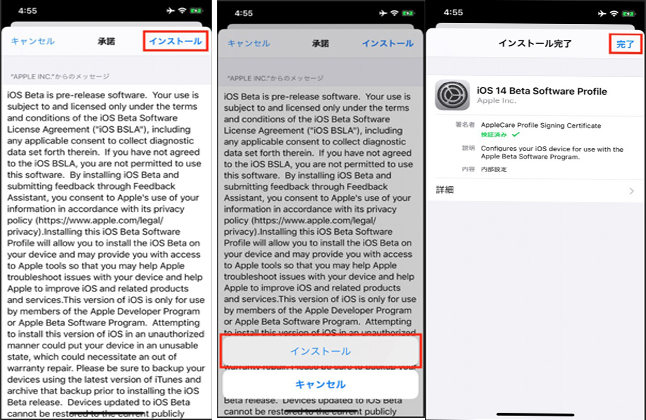
iOS14の偽プロファイルに要注意
iOS14の開発者向けのベータ版が配布されたばかりですが、iOS14の偽Public Betaプロファイルが出回っています。AppleはiOS14を含む各OSのパブリックベータ版について、来月(7月)公開すると発表していますので、今iOS14のパブリックベータ版はありません。誤ってダウンロード・インストールしないようにしてください。
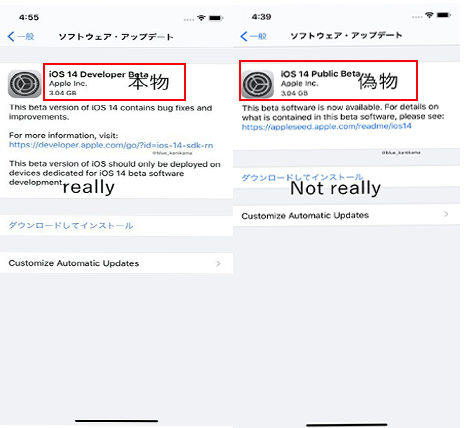
お勧めの関連記事: iOS 14ベータ版からiOS 13にダウングレードする方法
最後に
以上はiOS14ベータ版をインストールする方法です。あくまで非公式の方法なので自己責任でお願いします。iOS14で不具合を発生した場合は、専門的なiOSシステム修復ツールを使って復元するのがお勧めです。50種類以上iOS不具合を解消できます。





